Lucruri de care vei avea nevoie
Pentru a urma acest articol, veți avea nevoie de următoarele:
- Raspberry Pi 3 sau Raspberry Pi 4
- Adaptor de alimentare Micro-USB (Raspberry Pi 3) sau USB Type-C (Raspberry Pi 4)
- Cardul microSD de 16 GB sau 32 GB cu sistemul de operare Raspberry Pi a clipit
- Conectivitate la rețea pe Raspberry Pi
- Laptop sau computer desktop pentru acces desktop VNC la distanță sau acces SSH
NOTĂ: Dacă nu doriți să accesați sistemul Raspberry Pi de la distanță prin SSH sau VNC, va trebui să conectați un monitor, o tastatură și un mouse la sistemul dvs. Raspberry Pi, de asemenea. Nu voi avea nevoie de niciunul dintre acestea, deoarece mă voi conecta la sistemul meu Raspberry Pi de la distanță prin VNC sau SSH. Configurarea mea se numește configurarea fără cap a Raspberry Pi.
Dacă aveți nevoie de asistență cu privire la afișarea imaginii Raspberry Pi OS pe cardul microSD, consultați articolul Cum se instalează și se utilizează Raspberry Pi Imager la linuxhint.com.
Dacă sunteți un începător Raspberry Pi și aveți nevoie de asistență pentru instalarea sistemului de operare Raspberry Pi pe sistemul dvs. Raspberry Pi, consultați articolul Cum se instalează sistemul de operare Raspberry Pi pe Raspberry Pi 4 la linuxhint.com.
De asemenea, dacă aveți nevoie de asistență cu configurarea fără cap a Raspberry Pi, consultați articolul Cum se instalează și se configurează sistemul de operare Raspberry Pi pe Raspberry Pi 4 fără monitor extern la linuxhint.com.
Configurarea grafică a adreselor IP statice
Dacă rulați sistemul de operare Raspberry Pi într-un mediu desktop, puteți configura o adresă IP statică pentru interfața de rețea dorită foarte ușor din mediul desktop grafic.
Faceți clic dreapta (RMB) pe pictograma de rețea și faceți clic Setări de rețea fără fir și prin cablu.
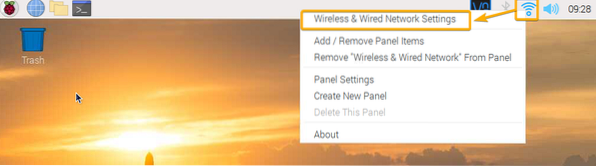
Asigura-te ca interfață este selectat în meniul derulant.
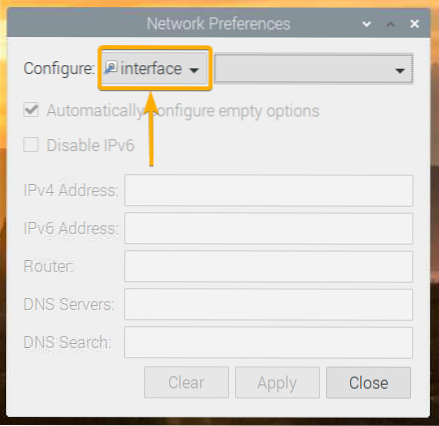
Faceți clic pe meniul drop-down gol, așa cum este marcat în captura de ecran de mai jos.
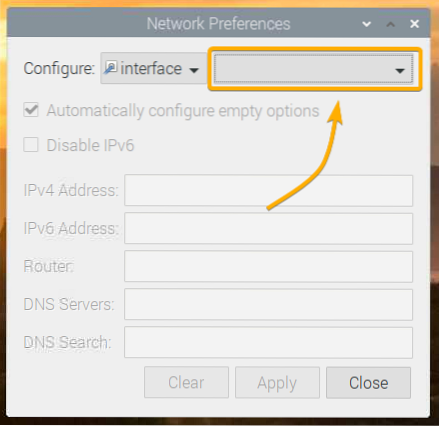
Selectați interfața de rețea pe care doriți să o configurați.
eth0 - interfața de rețea Ethernet cu fir.
wlan0 - interfața de rețea fără fir (Wi-Fi).
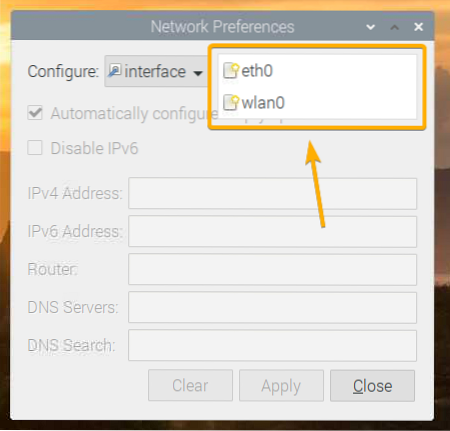
Să presupunem că doriți să configurați fișierul wlan0 Interfața de rețea Wi-Fi a sistemului dvs. Raspberry Pi.
După ce selectați interfața de rețea pe care doriți să o configurați, ar trebui să vedeți următoarea fereastră.
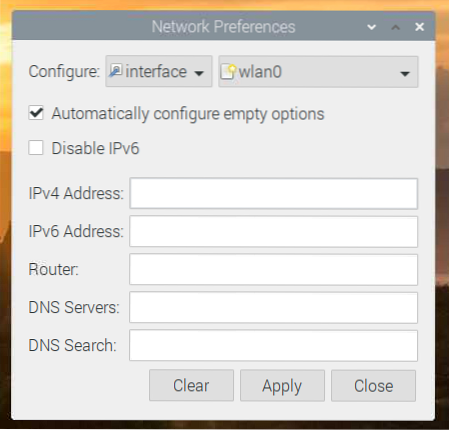
Tastați adresa IP statică dorită, adresa gateway-ului (router), adresa serverului DNS etc.
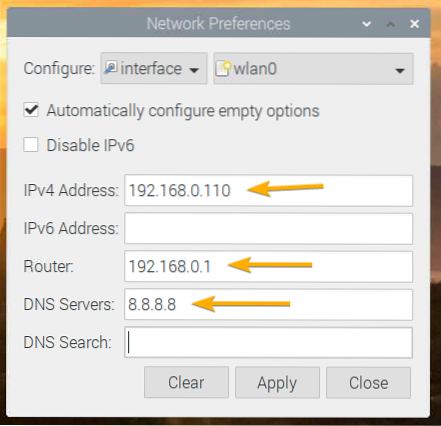
Dacă doriți, puteți introduce și adresa IP în notație CIDR, cum ar fi 192.168.0.110/24. Aici, 24 este lungimea măștii de subrețea. 24 este echivalent cu masca de subrețea 255.255.255.0.
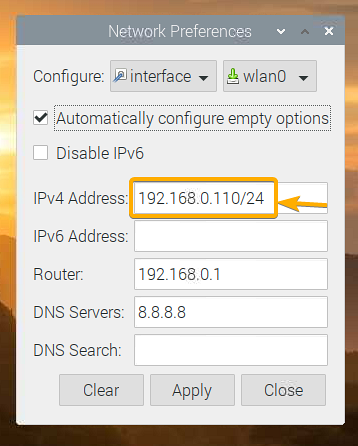
Pentru a adăuga mai multe adrese de server DNS, pur și simplu separați-le cu un spațiu, așa cum se arată în captura de ecran de mai jos.
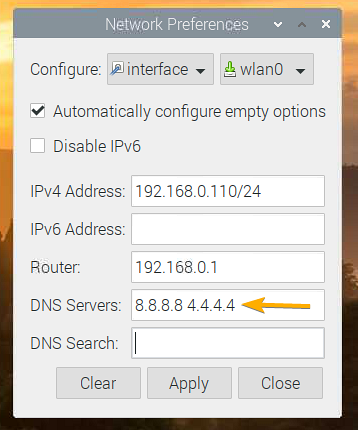
Dacă știți doar adresa IP pe care doriți să o setați și nimic altceva despre rețeaua dvs. de acasă sau de birou, atunci selectați Configurați automat opțiunile goale va solicita configurația rețelei de la un server DHCP și va configura doar informațiile de rețea pe care nu le-ați specificat aici.
Dacă știți toate informațiile de rețea necesare, vă recomand să debifați Configurați automat opțiunile goale, deoarece acest lucru elimină necesitatea unui server DHCP în rețea.
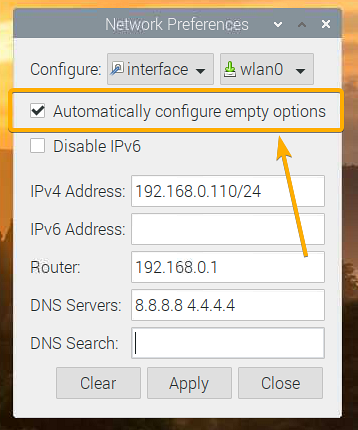
Dacă nu aveți nevoie de IPv6, verificați Dezactivați IPv6 opțiune.
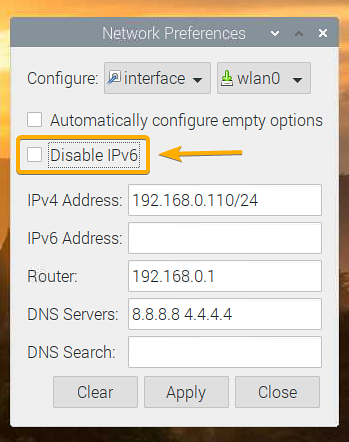
După ce ați terminat, faceți clic pe aplica.
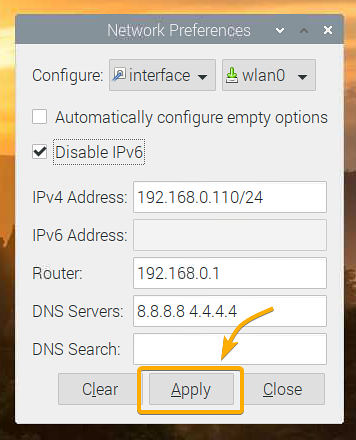
Apoi apasa Închide pentru a ieși din Preferințe rețea fereastră.
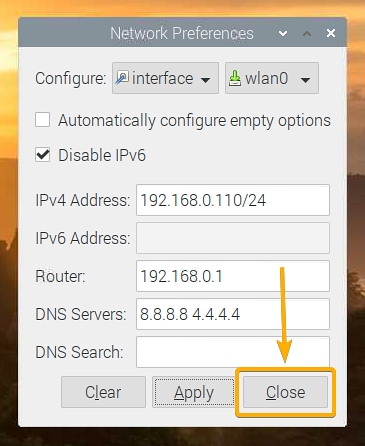
Pentru ca modificările să aibă efect, reporniți sistemul Raspberry Pi cu următoarea comandă:
$ sudo reporniți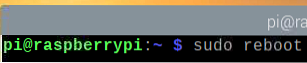
După pornirea Raspberry Pi, adresa IP statică dorită trebuie setată pe interfața de rețea dorită.
Puteți confirma acest lucru cu următoarea comandă:
$ ip a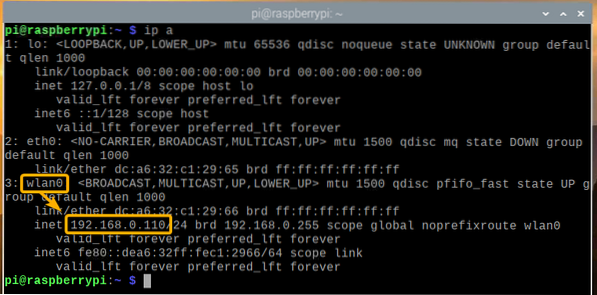
Configurarea adreselor IP statice prin linia de comandă
Dacă rulați versiunea minimă a sistemului de operare Raspberry Pi (fără niciun mediu de desktop grafic) pe Raspberry Pi, atunci nu veți avea acces la niciun instrument grafic pentru a configura adresele IP statice, așa cum se arată într-o secțiune anterioară a acestui articol.
Nu-ți face griji! Din linia de comandă, configurarea unei adrese IP statice pe cablu (eth0) sau wireless (wlan0) interfața de rețea a sistemului dvs. Raspberry Pi este foarte ușoară. În această secțiune, vă voi arăta cum să faceți exact acest lucru.
Mai întâi, deschideți fișierul dhcpcd.conf fișier de configurare cu editorul de text nano după cum urmează:
$ sudo nano / etc / dhcpcd.conf
Pentru a configura o adresă IP statică pentru interfața de rețea fără fir (Wi-Fi) (wlan0), adăugați următoarele rânduri la sfârșitul fișierului.
interfață wlan0static ip_address = 192.168.0.110/24
routere statice = 192.168.0.1
static domain_name_servers = 8.8.8.8 4.4.4.4
căutare domeniu static =
noipv6
NOTĂ: Efectuați toate ajustările necesare pentru configurație (i.e., modificați adresa IP, schimbați adresa routerului / gateway-ului, schimbați serverele DNS) în funcție de configurația de rețea dorită.
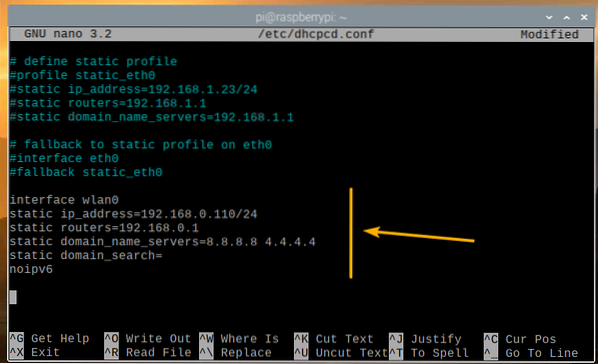
Pentru a configura o adresă IP statică pentru interfața de rețea Ethernet cu fir (eth0), adăugați următoarele rânduri la sfârșitul fișierului.
interfață eth0adresa ip_statică = 192.168.0.111/24
routere statice = 192.168.0.1
static domain_name_servers = 8.8.8.8 4.4.4.4
căutare domeniu static =
noipv6
NOTĂ: Efectuați toate ajustările necesare pentru configurație (i.e., schimbați adresa IP, schimbați adresa router / gateway, modificați serverele DNS) în funcție de configurația de rețea dorită.
După ce ați terminat, apăsați
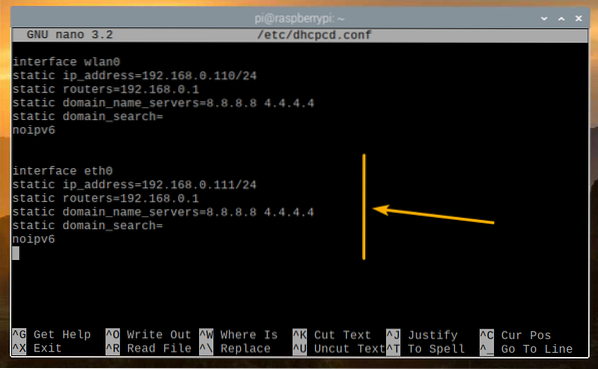
Pentru ca modificările de configurare a rețelei să intre în vigoare, reporniți Raspberry Pi cu următoarea comandă:
$ sudo reporniți
După pornirea Raspberry Pi, adresa IP statică dorită trebuie setată pe interfața de rețea dorită.
Puteți confirma acest lucru cu următoarea comandă:
$ ip a
Concluzie
Acest articol vă arată cum să configurați o adresă IP statică pe interfața de rețea cu fir și fără fir (Wi-Fi) a sistemului dvs. Raspberry Pi care rulează sistemul de operare Raspberry Pi. Am arătat atât metoda grafică, cât și metoda liniei de comandă pentru configurarea unei adrese IP statice în Raspberry Pi.
 Phenquestions
Phenquestions


